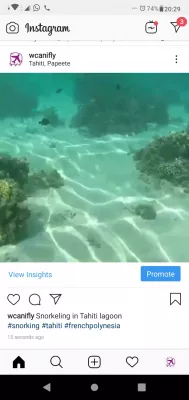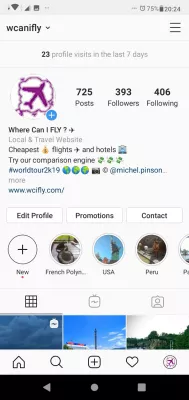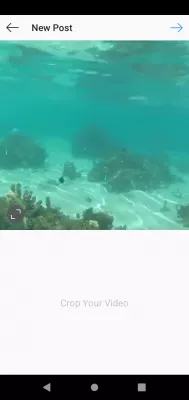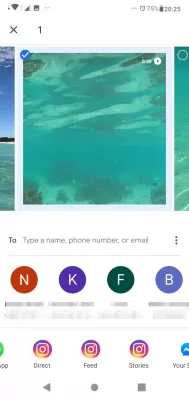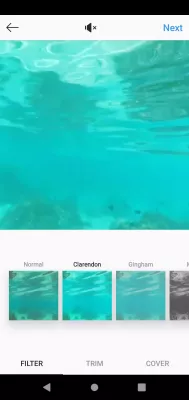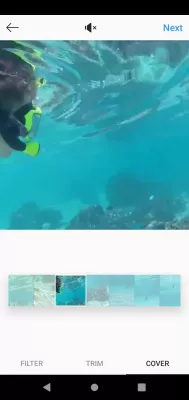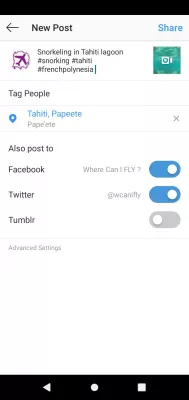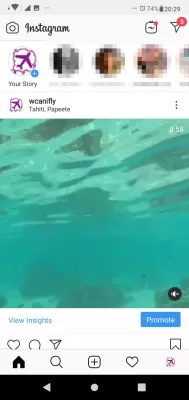5つの簡単なステップでInstagramにビデオをアップロードする方法は?
Instagramとは何ですか?
Instagramは最大のソーシャルメディアプラットフォームの1つです。このプラットフォームにより、ユーザーはInstagramの投稿と呼ばれるもので写真とビデオを共有できます。Instagramの投稿には、説明、ハッシュタグ、その他のユーザータグも含まれます。
Instagramに投稿する方法は?優れた投稿のためのクイックステップInstagramは2010年にiOSで最初に開始され、2年後の2012年にAndroidユーザーが利用できるようになりました。
他のソーシャルメディアプラットフォームと同様、Instagramを使用すると、他のユーザーをフォローして、フィードにアップロードしたコンテンツを確認できますが、他のユーザーの投稿にいいねやコメントを付けたり、Facebookのビジネスページや個人とコンテンツを共有したりすることもできますページ。
Facebookビジネスページストーリーもあります。ストーリーをアップロードするには、少なくとも1つの画像またはビデオをアップロードするだけで、質問や質問などのインタラクティブな要素を追加したり、InstagramからFacebookへのアップロードを直接共有したりできます。
Instagramは私に質問をしますInstagramのストーリーをFacebookで共有する方法
あなたのフォロワーは、24時間の範囲でストーリーを見ることができます。その期間が過ぎると、ストーリーは消去されず、ストーリーアーカイブ内で移動してさらに見ることができます。
Instagramのストーリーアーカイブを見るInstagramアカウントを管理するには、メインページにリンクを含む説明を設定し、ハイライトカバーを作成して、ストーリーアーカイブの以前のストーリーを整理して再利用することもできます。最終的には、IGTVに動画をアップロードして、Instagramアカウントに長い動画を投稿できます。
Instagramアカウントを適切に管理する方法は?Instagramのハイライトカバーを作成する方法は?
電話からIGTVにビデオをアップロードする方法は?
5つの簡単なステップでInstagramにビデオをアップロードする方法
前述のように、Instagramでは写真やビデオをアップロードできますが、このアプリを初めて使用する場合は、初めてビデオをアップロードするのが混乱する可能性があり、Instagramのビデオのアップロードが停止したり、あまりにも多くのコンテンツを共有してInstagramアカウントをブロックします。
Instagramビデオのアップロードが停止するブロックされたInstagramアクションを解決する方法は?
しかし、恐れないでください! Instagramアカウントを削除する必要はありません。ここでは、問題なくInstagramにビデオをアップロードする方法を説明します。以下の手順に従ってください。
Instagramアカウントを削除するには?ステップ1:ビデオを作成する
まず、アップロードする動画を作成する必要があります。 Instagramに動画をアップロードする場合、動画は1分以内に収まる必要があることを知っておく必要があります。
Instagramに長いビデオを投稿する最も簡単な方法は、スマートフォンのアプリを介して直接アップロードすることです。Instagramに長いビデオを次のように投稿します。アプリにサインインし、[投稿]アイコンの作成をクリックします。ギャラリーのビデオが1分より長い場合、投稿する前に2つのオプションが表示されます。パーツを切断するか、IGTVにアップロードして、必要なサイズに短縮します。
1分間に短縮することを選択した場合は、アプリですぐに行うことができます。ビデオはフィードに投稿されます。しかし、共有したい元のビデオが20分以上である場合、プログラムはビデオファイルが長すぎることを警告します。
2番目のオプションを選択した場合、ビデオをIGTVにアップロードすると、15分の時間制限が与えられます。
携帯電話から直接撮影したビデオをアップロードするか、編集済みのビデオをアップロードできますが、1分以内に覚えておいてください。
ビデオが1分以上の場合、今後のビデオ編集画面でトリミングする必要があります。
ステップ2:ビデオをアップロードする
これでビデオが完成したので、今度は世界に公開します。これは非常に簡単です。あなたがする必要があるのは、携帯電話に表示される「プラス」記号をタップすることだけです。携帯電話のギャラリーに案内します。そこにいたら、アップロードしたいもの、この場合はビデオを選択するだけです。
写真ギャラリーを開き、共有ボタンとInstagramフィードへの共有を使用して、ビデオをInstagramにアップロードして、選択したビデオを使用してInstagram画面にビデオを直接アップロードすることもできます。
ステップ3:ビデオを編集する
アップロードする動画を選択したら、調整することができます。
たとえば、フィルターを追加したり、音声をミュートしたり、その他の多くのオプションを使用したりできます。ビデオのトリミング、サムネイルの選択、ビデオが正方形でない場合のサイズの変更などです。
ステップ4:ビデオのサムネイルを選択する
Youtubeの場合と同様に、Instagramでは、ビデオのサムネイルを選択する必要があります。これは、ビデオを見る前に人々が最初に見るものです。
サムネイルを選択するには、「カバー」オプションをタップし、ビデオからフレームを1つ選択するだけです。これで、ビデオのカスタムサムネイルが選択されました。
ステップ5:ビデオを公開する
これが、ビデオをInstagramフィードにアップロードする最後のステップです。そうする前に、あなたはあなたのビデオの人々にタグを付け、ハッシュタグを追加し、場所と他のいくつかのオプションを追加することができます。
それが完了したら、「共有」ボタンをタップするだけで、あなたのビデオがフィードに投稿されます。つまり、あなたの接続とビデオサイズに応じて、アップロード時間の後、フォロワーはそれを見ることができます。
ビデオをInstagramにアップロードする方法-完了!
そこにある! Instagramに動画をアップロードするのはそれほど大したことではありません。実際、それは本当に簡単です。
フィードに動画をアップロードすることは、動画にちょっとした生命を吹き込むもう1つの方法です。
フィードに必要なコンテンツを自由にアップロードできます。Instagramは、人々が互いにやり取りできるソーシャルメディアプラットフォームであるだけでなく、自分自身を表現し、他者と同一視する方法でもあることを忘れないでください。 Instagramにビデオをアップロードする方法を知っていると、Instagramアカウントを適切に管理し、フォロワーを増やし、Instagramアプリケーションを最大限に活用できるようになります。
よくある質問
- Instagramにビデオをアップロードする方法は?
- ビデオをInstagramにアップロードするには、ビデオを準備し、アップロードし、設定に編集し、ビデオのサムネイルを選択し、完成したビデオを投稿する必要があります。
- 電話バッテリーはInstagramのビデオを排出しますか?
- はい、Instagramにビデオをアップロードすると、携帯電話のバッテリーを消費できます。ビデオのアップロードには、かなりの量の処理能力とデータ送信が必要であり、電話のバッテリーに負担がかかります。さらに、画面は通常、アップロードプロセス中にオンになっており、追加の電力を消費します。
- Instagramにビデオを投稿する方法は?
- Instagramアプリを開きます。画面の下部の中央にある「+」アイコンをクリックして、新しい投稿を作成します。画面の下部には、さまざまなメッセージタイプのオプションが表示されます。左にスワイプして、ビデオオプションを選択します。投稿するビデオを選択します
- Instagramからビデオをダウンロードする際の倫理的な考慮事項は何ですか?
- 倫理的な考慮事項には、著作権を尊重すること、許可なしに商業目的でコンテンツを使用するのではなく、元の作成者のクレジットが含まれます。